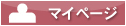ご利用環境について
「学協くん.com」の推奨動作環境などについてご説明します。
「学協くん.com」サイトの推奨環境は以下の組み合わせの通りです。
推奨環境外のOS、ブラウザをお使いの場合、正しく動作しない可能性がございます。あらかじめご了承ください。
※会社や学校等による独自のネットワーク設定や組合員様がご契約のプロバイダの接続方法によっては、接続できない場合があります。その場合は、ネットワーク管理者やプロバイダにお問い合わせください。
推奨OSはWindows 2000/XP/Vista/7とMacOS 10.4/10.5/10.6、推奨ブラウザは、Internet Explorer 6.0 SP1からInternet Exploler 8、Safari 3.0/4.0、Mozilla Firefox 3.5で、下記表の組み合わせにてご利用ください。
会社や学校等による独自のネットワーク設定やお客さまがご契約のプロバイダの接続方法によっては、接続できない場合があります。その場合は、ネットワーク管理者やプロバイダにお問合せください。
※推奨環境外のOS、ブラウザをお使いの場合、正しく動作しない可能性がございます。あらかじめご了承ください。
当サイトはSSLに対応しております。SSLはインターネット上の情報を暗号化して送るシステムです。ブラウザにてSSLの利用が有効に設定されていることをご確認の上、ご利用いただきますようお願いいたします。
Win版Internet Explorer(6.x)をお使いの場合:
メニューから<ツール>-<インターネットオプション>を選択後、「詳細設定」を選択し、「セキュリティ」項目の「SSL2.0を使用する」「SSL3.0を使用する」にチェックをし、「OK」ボタンを押してください。
Win版Internet Explorer(7.x、8.x)をお使いの場合:
メニューから<ツール>-<インターネットオプション>を選択後、「詳細設定」を選択し、「セキュリティ」項目の「SSL3.0を使用する」にチェックをし、「OK」ボタンを押してください。
Mozilla Firefox(3.5)をお使いの場合:
メニューから<ツール>-<オプション>を選択後、「詳細」タブを選択し、「暗号化」タブ項目の「SSL 3.0を使用する」「TLS 1.0を使用する」をチェックし、「OK」ボタンを押してください。
MacOS X Safari(3.0、4.0)をお使いの場合:
特に変更する必要はありません。
Cookieが利用できないブラウザやCookieの使用が無効になっている場合は正しくページを表示できません。
ブラウザにてCookieの使用許可を有効に設定していただいた上でご利用いただきますようお願い致します。
Win版Internet Explorer(6.x、7.x)をお使いの場合:
メニューから<ツール>-<インターネットオプション>を選択後、「プライバシー」を選択し、「詳細設定」ボタンを押し、「Cookie」項目の「自動Cookie処理を上書きする」にチェックを入れて、「ファーストパーティのCookie」「サードパーティのCookie」で「受け入れる」を選択し、「OK」ボタンを押してください。
Mozilla Firefox(3.5)をお使いの場合:
メニューから<ツール>-<オプション>を選択後、「プライバシー」タブを選択し、「履歴」セクションで、「Firefoxに」を「記憶させる履歴を詳細設定する」に設定し、「サイトから送られてきたCookieを保存する」をチェック、「サイトが指定した期限まで」を選択し、「OK」ボタンを押してください。
MacOS X Safari(3.0、4.0)をお使いの場合:
「環境設定」「セキュリティ」「Cookieの受け入れ」で「訪問したページのサーバからのみ受け入れる」を選択するか「常に受け入れる」を設定してください。
当サイトは各ページにJavaScriptによる記述を含んでおります。
JavaScriptに対応していないブラウザや設定が無効になっている場合は正しくページを表示できません。
ブラウザにてJavaScriptの利用を有効に設定していただいた上でご利用いただきますようお願い致します。
Win版Internet Explorer(6.x)をお使いの場合:
メニューから<ツール>-<インターネットオプション>を選択後、「詳細設定」を選択し、「Microsoft VM」項目の「Java JITコンパイルの使用」「Javaコンソールの使用」にチェックをし、「OK」ボタンを押してください。
同様に<ツール>-<インターネットオプション>を選択後、「セキュリティ」を選択し、「このゾーンのセキュリティのレベル」の中にある「レベルのカスタマイズ」ボタンを押し、「ActiveXコントロールとプラグイン」-「ActiveXコントロールとプラグインの実行」項目で 「有効にする」を選択してください。
また、「Microsoft VM」の項目がある場合は、「Microsoft VM」-「Javaの許可」項目で「安全性-高」を選択し、「スクリプト」-「Javaアプレットのスクリプト」「アクティブスクリプト」項目で「有効にする」を選択し、「OK」ボタンを押してください。
Win版Internet Explorer(7.x、8.x)をお使いの場合:
メニューから<ツール>-<インターネットオプション>を選択後、「セキュリティ」を選択し、「このゾーンのセキュリティのレベル」の中にある「レベルのカスタマイズ」ボタンを押してください。
「スクリプト」-「アクティブスクリプト」項目で「有効にする」を選択し、「OK」ボタン押してください。
Mozilla Firefox(3.5)をお使いの場合:
メニューから<ツール>-<オプション>を選択後、「コンテンツ」タブを選択し、「JavaScriptを有効にする」をチェックし、「OK」ボタンを押します。
MacOS X Safari(3.0、4.0)をお使いの場合:
<環境設定>-<セキュリティ>-
当サイトでは、スタイルシート(WEB上の文字色など見栄えを揃えるもの)を利用しています。正しい情報をご覧いただくためスタイルシートを有効にして下さい。
Win版Internet Explorer(6x、7x、8.x)の場合:
メニューから<ツール>-<インターネットオプション>を選択後、「全般」-「ユーザー補助」ボタンをクリックして全ての項目のチェックをはずして下さい。
Mozilla Firefox(3.5)をお使いの場合:
メニューから<表示>-<スタイルシート>を選択後、「標準スタイルシート」項目を選択してください。
MacOS X Safari(3.0、4.0)をお使いの場合:
<環境設定->-<詳細>を選択後、「スタイルシート」の「選択されていません」を選択します。
必須ではありませんが、当サイトの最新情報を閲覧していただくためにキャッシュの設定を以下のように設定していただくといつでも最新の情報がご覧いただけます。
Win版Internet Explorer(6.x)の場合:
メニューから<ツール>-<インターネットオプション>を選択後、「インターネット一時ファイル」の「設定」ボタンをクリックし、「保存しているページの新しいバージョンの確認」項目で「ページを表示するごとに確認する」を選択し、「OK」ボタンをクリックして下さい。
Win版Internet Explorer(7.x、8.x)をお使いの場合:
メニューから<ツール>-<インターネットオプション>を選択後、「閲覧の履歴」の「設定」ボタンをクリックし、「保存しているページの新しいバージョンの確認」項目で「自動的に確認する」を選択し、「OK」ボタンをクリックして下さい。
Mozilla Firefox(3.5)をお使いの場合:
メニューから<ツール>-<オプション>を選択後、「プライバシー」タブを選択後、「履歴」セクションで、「Firefoxに」を「記憶させる履歴を詳細設定する」に設定し、「Firefoxの終了時に履歴を消去する」の項目をチェックし、このオプションの側の「設定」ボタンを押して、「履歴の消去設定」ウィンドウを開き、「キャッシュ」以外の全ての項目のチェックをはずしてください。